Comment définir un fond d’écran animé dans Windows 10
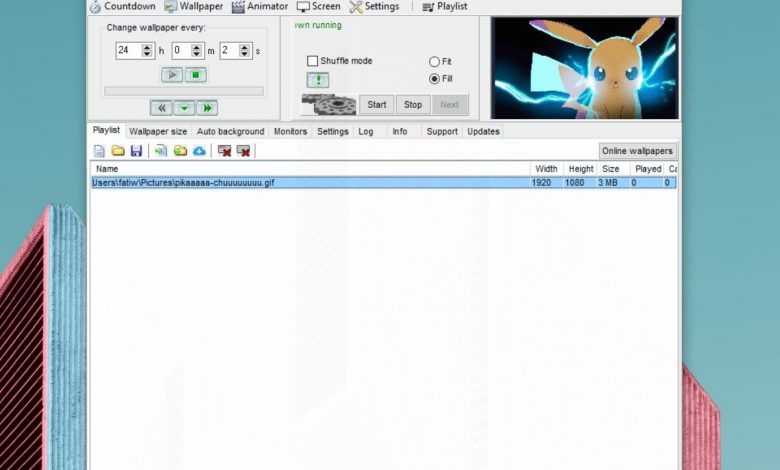
Les fonds d’écran dans Windows 10 sont des images statiques. Vous pouvez créer un dossier de vos fonds d’écran préférés et utiliser l’option de diaporama pour que Windows 10 les parcoure périodiquement, mais c’est le plus proche que vous puissiez obtenir d’un fond d’écran changeant dynamiquement dès la sortie de la boîte. Vous pouvez utiliser une application comme Splash pour définir automatiquement des fonds d’écran à partir d’Unsplash, mais encore une fois, ce sont des images fixes. Si vous souhaitez définir un fond d’écran animé dans Windows 10, vous avez besoin d’une application tierce appelée BioniX Wallpaper Changer . C’est une application gratuite qui peut définir un GIF comme image de fond.
Trouver un GIF
Le vrai défi de la création d’un fond d’écran animé dans Windows 10 avec cette application est de trouver un GIF suffisamment grand. En gros, bien sûr, nous entendons celui qui conviendra à l’ensemble de votre bureau. Nous vous recommandons d’utiliser Gfycat pour trouver quelque chose, mais il existe également d’autres endroits pour les obtenir. Celui que nous utilisons pour cet article peut être trouvé ici .
Fonds d’écran animés
Téléchargez , installez et exécutez BioniX Wallpaper Changer. Il vous demandera si vous souhaitez utiliser la mise en page de base, qui est ce qu’il faut sélectionner. L’application est assez encombrée même dans la mise en page de base, économisant ainsi beaucoup de temps et de problèmes lors de la sélection dans la vue plus détaillée.
Accédez à l’onglet Playlists et cliquez sur le bouton Effacer la playlist. Enregistrez la liste de lecture n’importe où. Vous n’en aurez pas besoin plus tard, à moins que vous n’aimiez les fonds d’écran et que vous souhaitiez les utiliser à un moment donné dans le futur.
Une fois que l’onglet Playlist a été nettoyé, faites glisser et déposez le GIF que vous souhaitez utiliser sur cet onglet. Double-cliquez dessus et il sera défini comme fond d’écran.
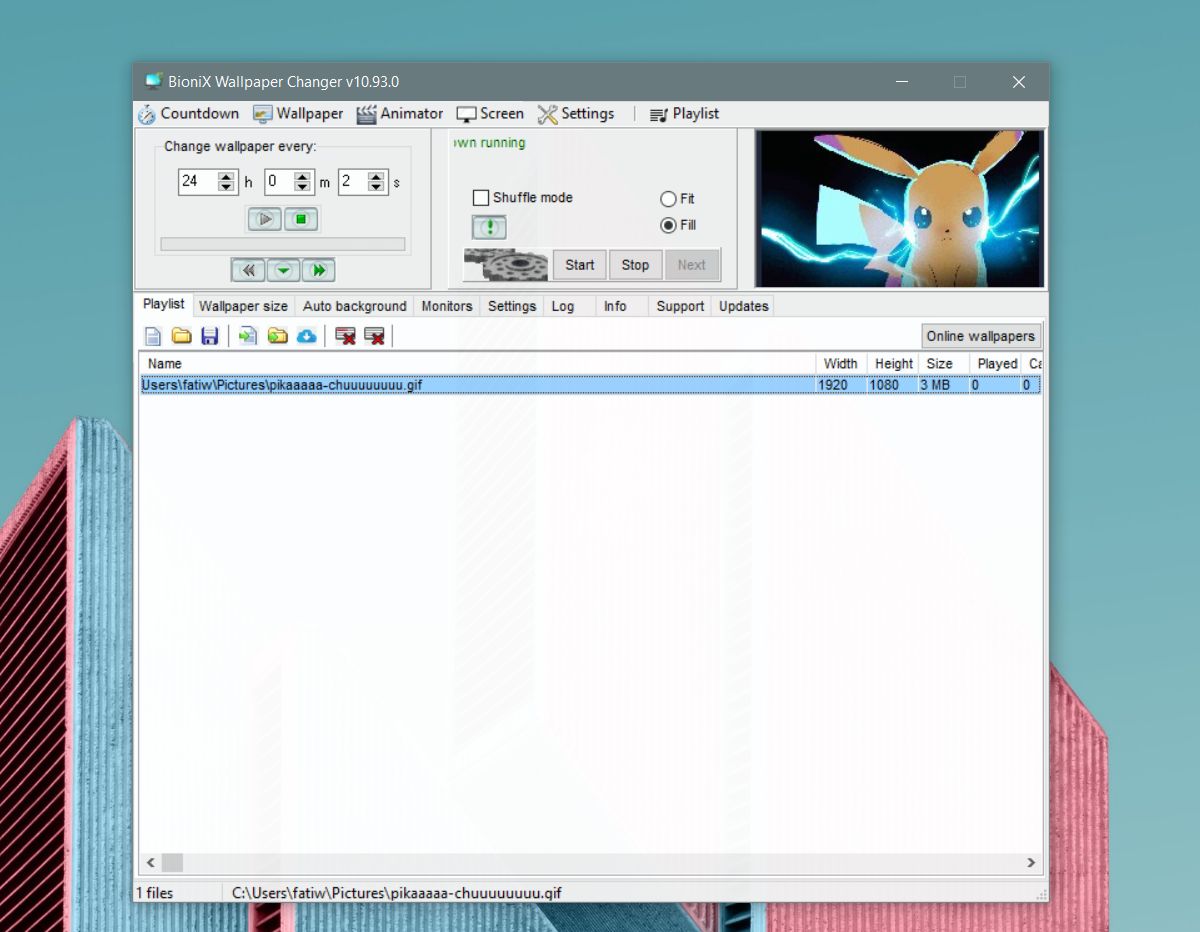
>> Minimisez l’application dans la barre d’état système et profitez du fond d’écran animé.
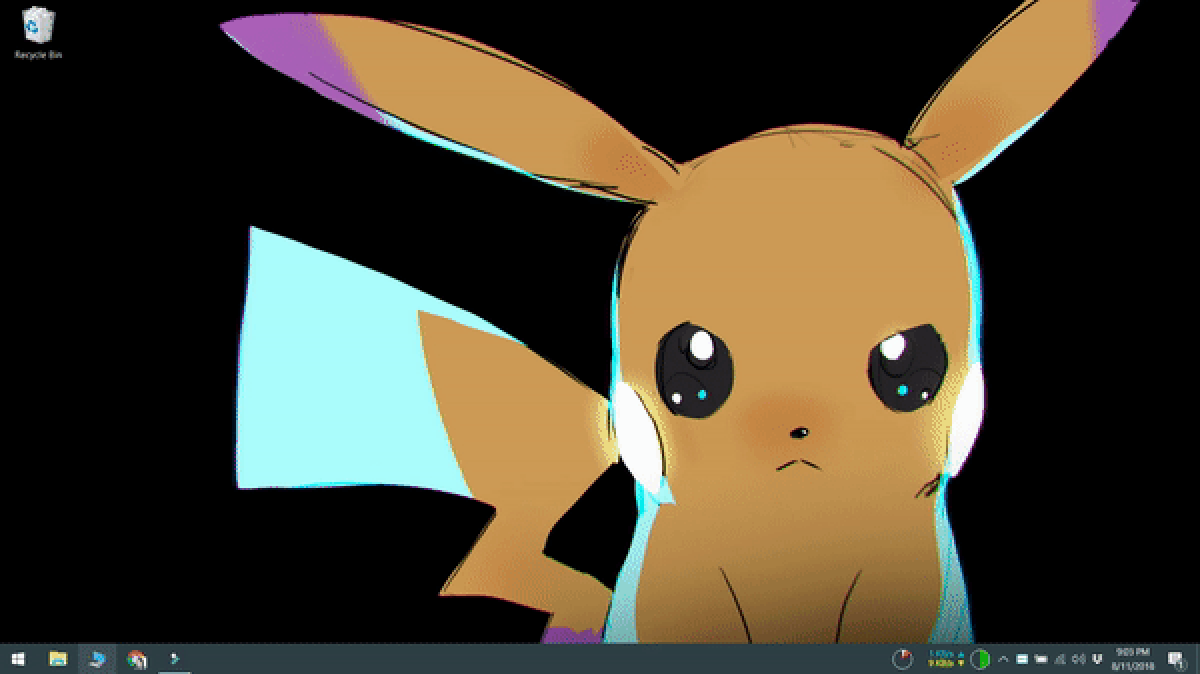
>> BioniX prend en charge plusieurs moniteurs, donc si vous utilisez plus d’un écran, vous pouvez être sûr qu’un fond d’écran animé peut être ajouté aux deux.
Impact sur le système
Nous devons vous avertir de ne pas utiliser cette application ou quelque chose de similaire sur un système plus ancien. Cela ne demande pas beaucoup de ressources, mais les systèmes plus anciens n’ont pas de ressources à dépenser pour une application comme celle-ci. Vous devrez l’exécuter au démarrage, ce qui réduira certainement le temps de démarrage.
Si vous exécutez des jeux ou utilisez des graphiques lourds ou un logiciel de montage vidéo sur votre PC, cette application ralentira les choses si vous ne disposez pas de suffisamment de RAM, d’un bon processeur et d’un disque dur ou SSD raisonnablement rapide.
Si vous disposez d’une configuration multi-moniteurs, l’impact de l’application sera plus important.

